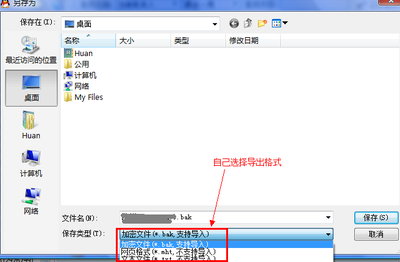用ps中的切片工具可以制作出最简单的网页。
photoshop软件
ps切片工具怎么用? 1、
打开ps软件,再打开一张图片。先右击裁剪工具,然后再点击切片工具。
ps切片工具怎么用? 2、
用切片工具在图上切出图片,如果一不小心做错了,可以点击切片选择工具进行修改或编辑。修改好之后再点击切片工具回去,进行余下的工作。
ps切片工具怎么用?_ps切片工具怎么用
ps切片工具怎么用? 3、
重点说一下这里的编辑切片选项。
1.名称就是打开网页后显示的名称。
2.目标就是点击这一个被编辑的图片区域后,会跳到你输入的目标网址内。
信息文本和alt标记如下图所示。
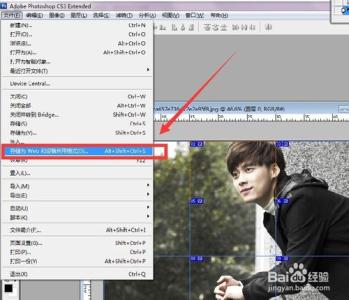
ps切片工具怎么用? 4、
点击文件――存储为wab和设备所用格式。
ps切片工具怎么用?_ps切片工具怎么用
ps切片工具怎么用? 5、
在跳出的页面右边和下边的选项下进行修改和编辑。如点击某一个切片后,可以在右边的选项下修改图片的格式,品质是最佳、低、中、高还是非常高等等。最后,点击存储。
ps切片工具怎么用? 6、
1.文件名一定要改成英文。平常我们打开的网页域名都是英文,所以防止有些电脑识别不出来,要将文件名该文英文。
2.格式要变为HTML和图像。如果选择仅限图像的话,最后只会输出图像。如果选择仅限HTML的话,最后不会显示图片。
3.设置为默认设置
4.切片为所有切片。
ps切片工具怎么用? 7、
点击保存――确定。
ps切片工具怎么用?_ps切片工具怎么用
ps切片工具怎么用? 8、
在电脑里会出现两个文件,一个是文件夹,还有一个是网页。
ps切片工具怎么用? 9、
打开网页后,如图所示。(注:文件夹是存放图片的。)
 爱华网
爱华网